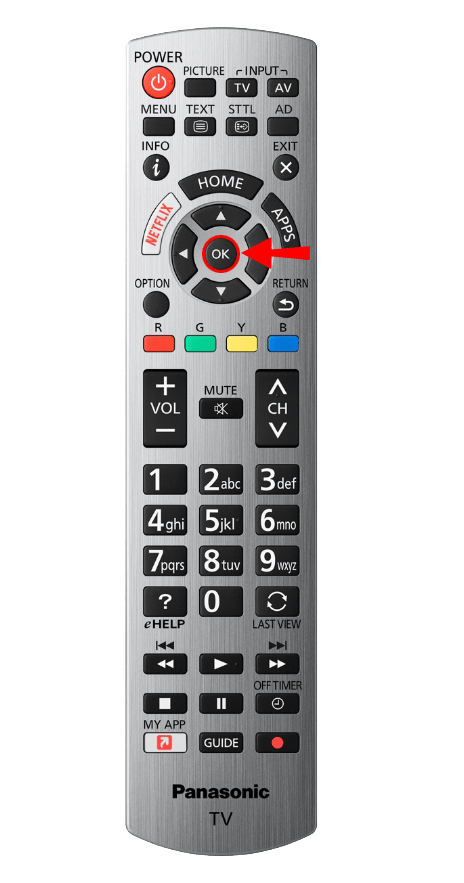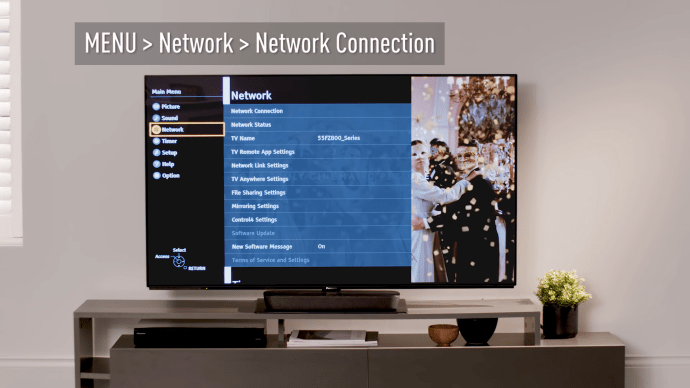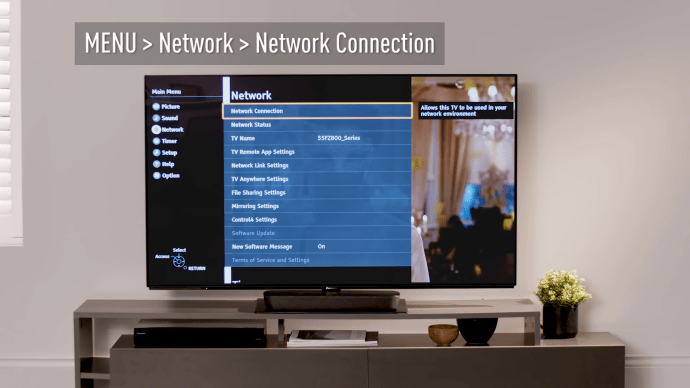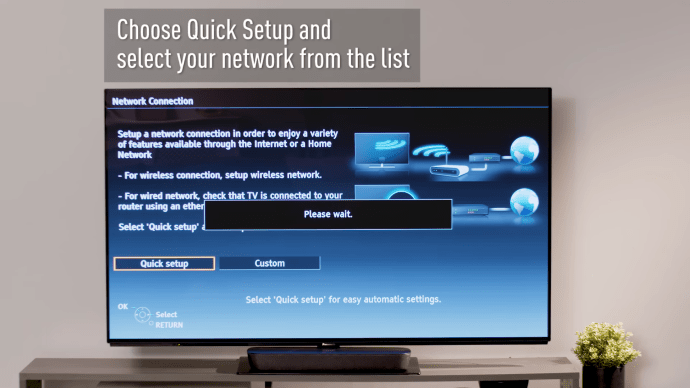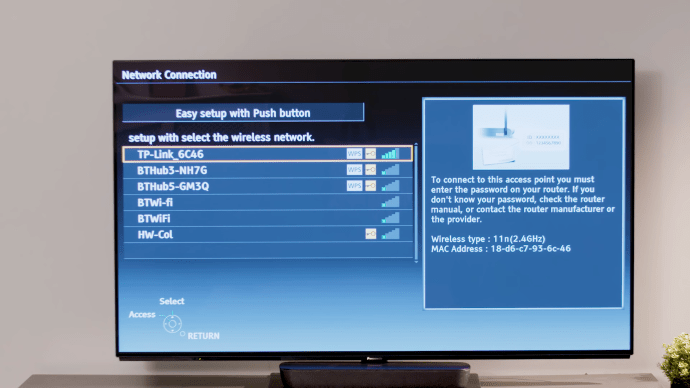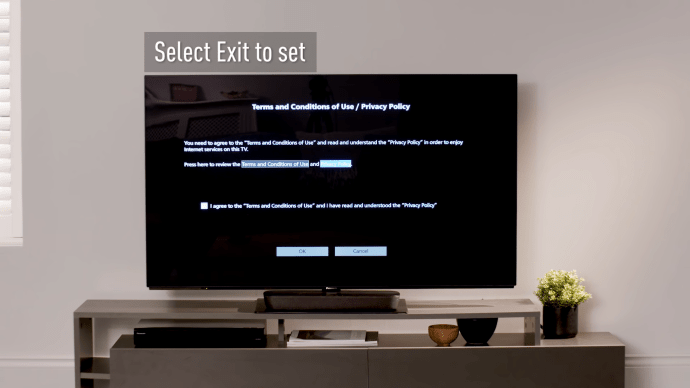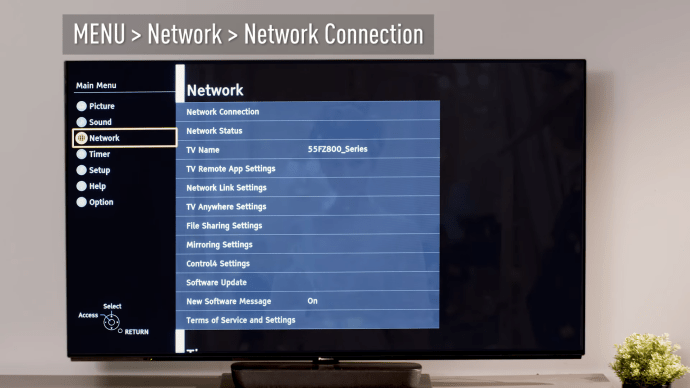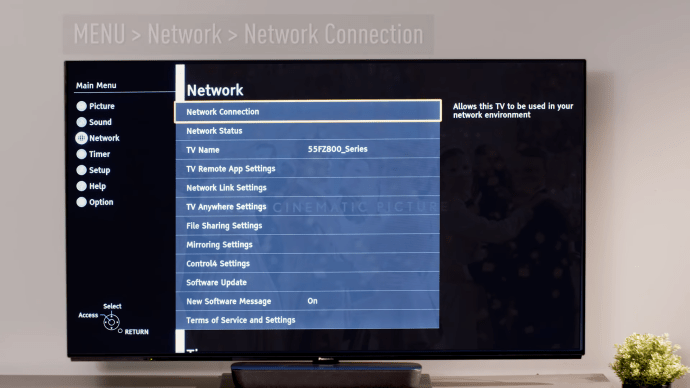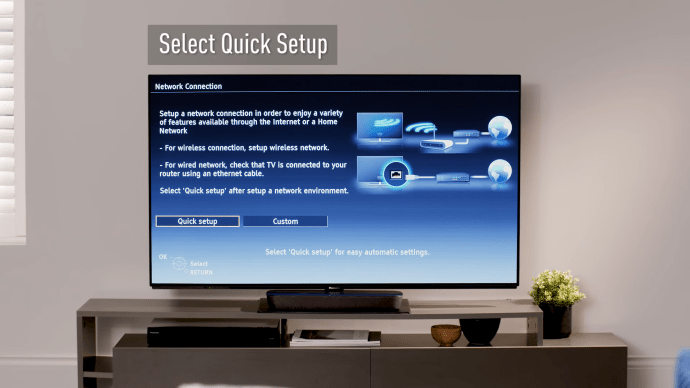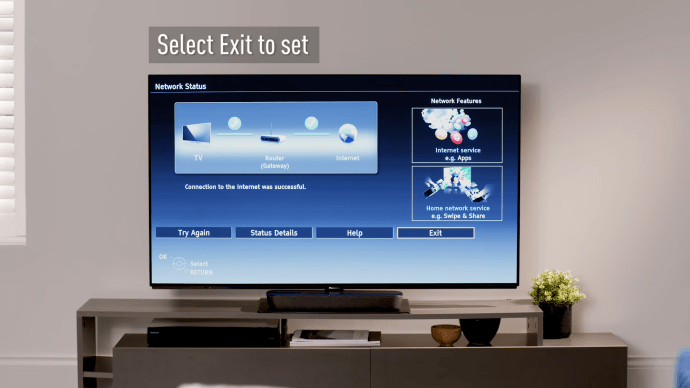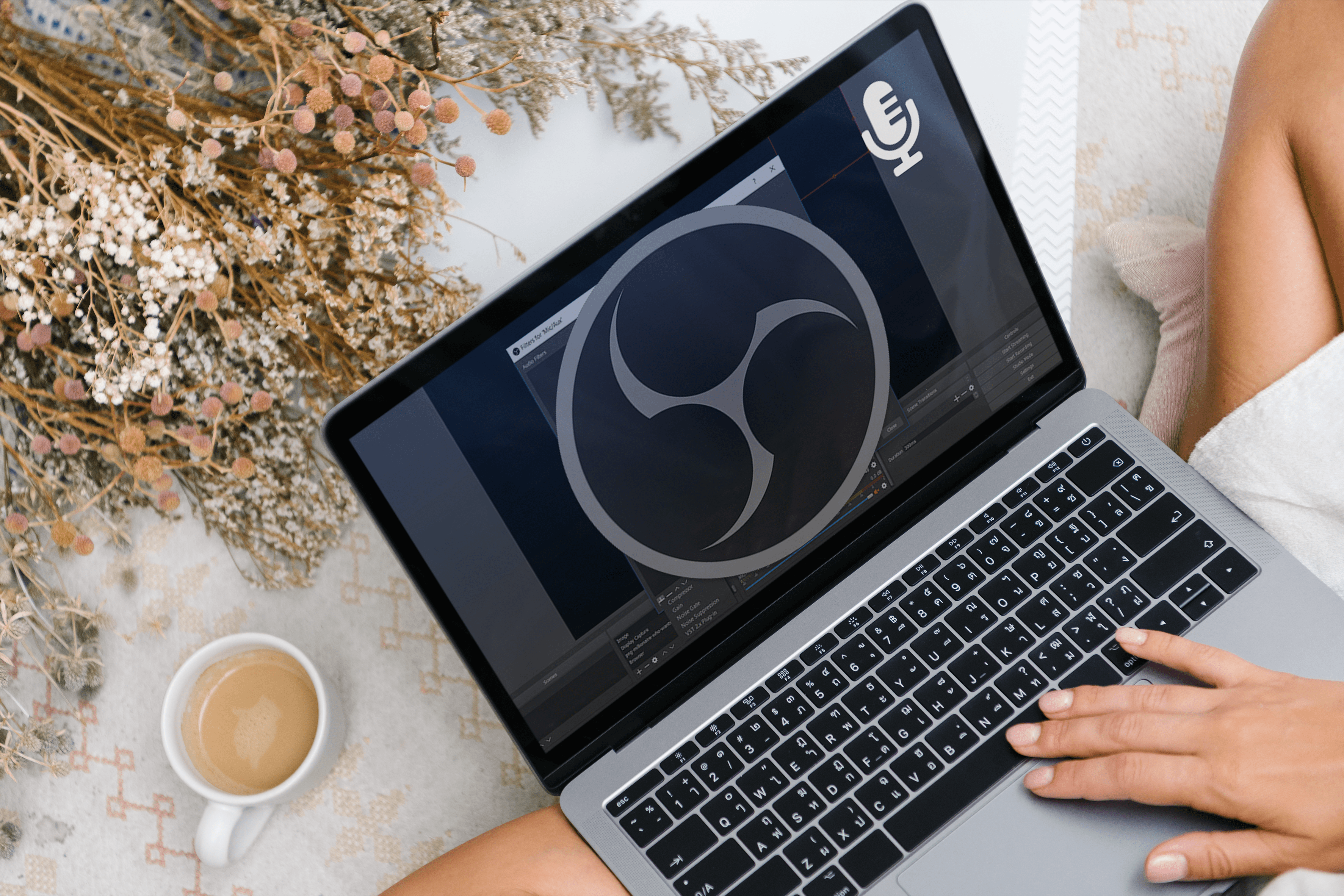Come modificare l'ingresso su una TV Panasonic
Al giorno d'oggi, i televisori sono progettati per supportare vari dispositivi. Ciò consente agli utenti di passare da uno all'altro senza sforzo. Se hai una TV Panasonic, potresti voler cambiare l'ingresso e visualizzare qualcosa da una fonte diversa.

Ma come si fa? Hai bisogno di un telecomando o dovresti premere i pulsanti sulla TV? Continua a leggere per scoprire di più.
Metodi per modificare l'ingresso sui televisori Panasonic
Cambiare l'ingresso per la tua TV Panasonic non è così difficile come potresti pensare. Tuttavia, i passaggi non sono sempre intuitivi. Nella prossima sezione, esploreremo due modi che possono aiutarti a modificare facilmente l'input. Scopriamo come farlo.
Modifica dell'ingresso sulla TV Panasonic utilizzando un telecomando
La maggior parte degli utenti dispone già di un telecomando che può aiutarli a modificare l'input. Ecco cosa devi fare:
- Prendi il tuo telecomando.
- Fare clic sul pulsante "L'input" su di esso. La posizione e l'etichettatura dipenderanno dal modello di TV Panasonic. Molto probabilmente, vedrai "l'ingresso", "sorgente", "selezione ingresso", "TV/video" o "TV/AV".

- Utilizzare le frecce sul telecomando per selezionare l'ingresso.
- Una volta trovato quello che ti serve, tocca "OK" sul telecomando.
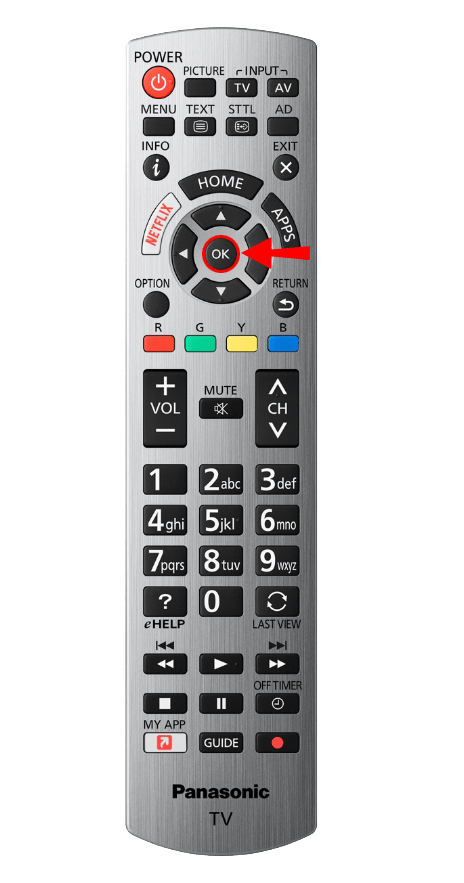
Questo è tutto! Hai modificato correttamente l'input utilizzando il telecomando.
Modifica dell'ingresso su TV Panasonic tramite pulsanti
Cosa succede se non hai il telecomando? Forse l'hai perso o tuo figlio l'ha nascosto. È ancora possibile modificare l'input in questa situazione? Fortunatamente lo è. Questo è quello che dovresti fare:
- Vai alla TV e guardala da dietro.
- Vedrai alcuni pulsanti. Cerca il pulsante che dice "l'ingresso", "sorgente", "selezione ingresso", "TV/video" o "TV/AV".
- Fare clic sul pulsante.
- A seconda della TV, potresti avere delle frecce sul retro per la navigazione, oppure puoi premere lo stesso pulsante finché non trovi l'input di cui hai bisogno.

Nota: Alcuni modelli di TV Panasonic hanno i pulsanti sui lati, quindi se non riesci a trovarli sul retro del televisore, esamina i lati.
Come contattare l'assistenza
A volte, nessuna di queste opzioni funziona. Uno dei motivi più comuni per questo è il modello di TV Panasonic coinvolto. Se questo è il tuo caso, non preoccuparti. Hai ancora un'altra opzione: chiama l'assistenza Panasonic. Spiega i passaggi che hai provato e chiedi loro di aiutarti a risolvere il tuo problema. Ti istruiranno sui passaggi successivi.
Problemi comuni con i televisori Panasonic
Oltre a non sapere come modificare l'ingresso sulla TV Panasonic, gli utenti spesso riscontrano altri problemi. Nella prossima sezione, esploreremo alcuni dei problemi più comuni e ti aiuteremo a risolverli. Entriamo.

Connessione al Wi-Fi
Hai problemi a connettere la tua TV Panasonic a una connessione Wi-Fi? Non preoccuparti, non sei solo. Molti utenti non sanno come farlo, anche se i passaggi sono relativamente semplici. Gli utenti Panasonic possono scegliere tra una connessione wireless e una cablata. Ecco i passaggi per connettersi a una connessione wireless:
- Prendi il telecomando.
- Fare clic sul pulsante "Menu" su di esso. Nella maggior parte dei casi, sarà nella parte superiore del telecomando.

- Quindi, usando le frecce, vai su "Rete".
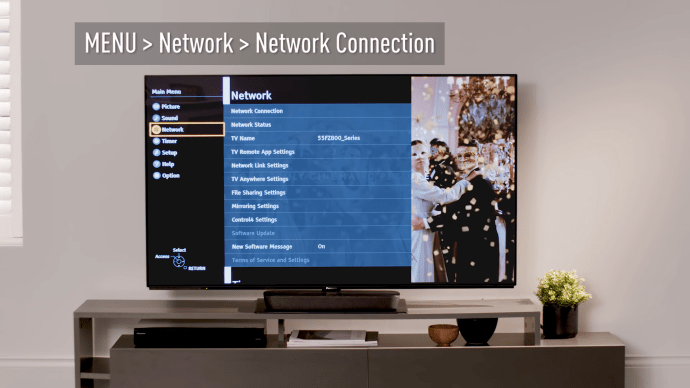
- Quindi, passa a "Connessione di rete" utilizzando le frecce.
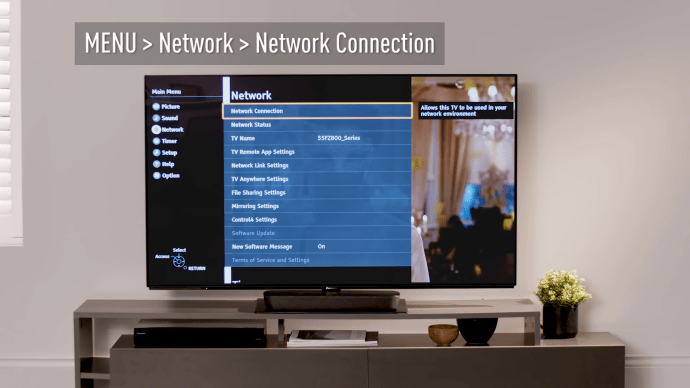
- Ora vedrai una nuova finestra. Tocca "Configurazione rapida".
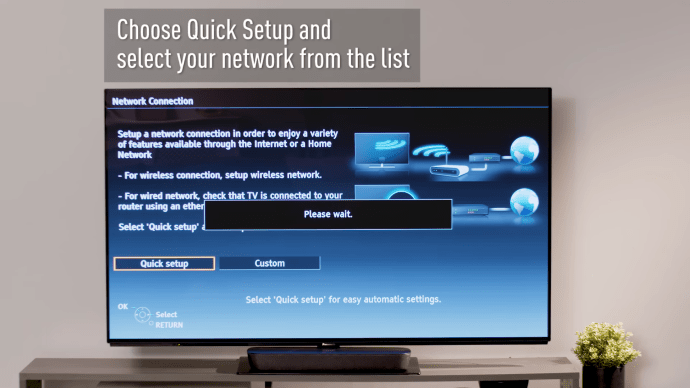
- Scegli la tua rete dall'elenco delle reti disponibili.
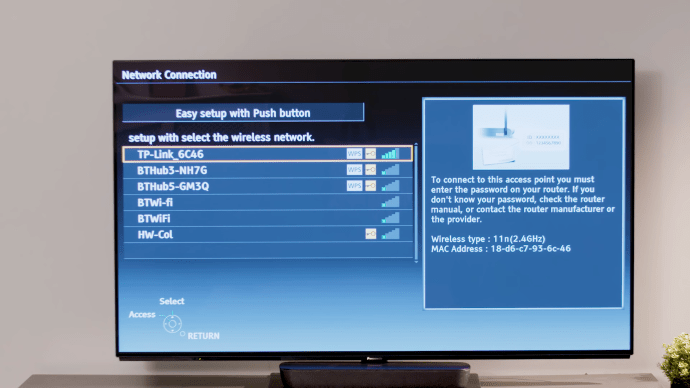
- Dopo aver fatto clic su di esso, dovrai digitare la tua password. Ancora una volta, usa le frecce sul telecomando per spostarti nella tastiera visualizzata sul televisore.
- Quindi, la rete verrà salvata.
- Vedrai una finestra che mostra lo stato della rete.
- Infine, fai clic su "Esci".
- Il televisore potrebbe visualizzare i Termini del contratto. Assicurati di leggerli e tocca "OK" se sei d'accordo.
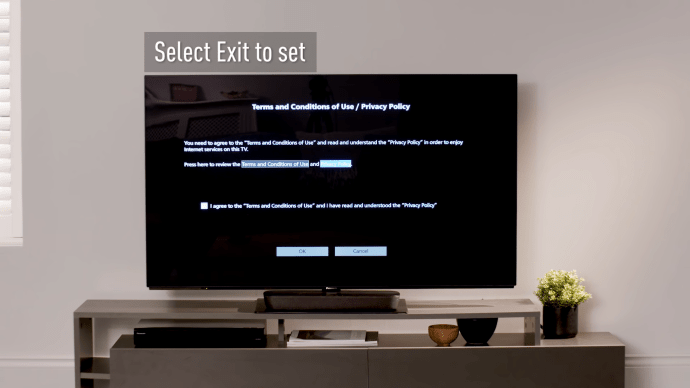
Se vuoi abilitare una connessione cablata, questo è quello che dovresti fare:
- Collega un cavo ethernet al televisore. Vedrai il suo punto dedicato sul retro o sul lato della TV.

- Quindi, sul telecomando, premi "Menu".
- Fai clic su "Rete".
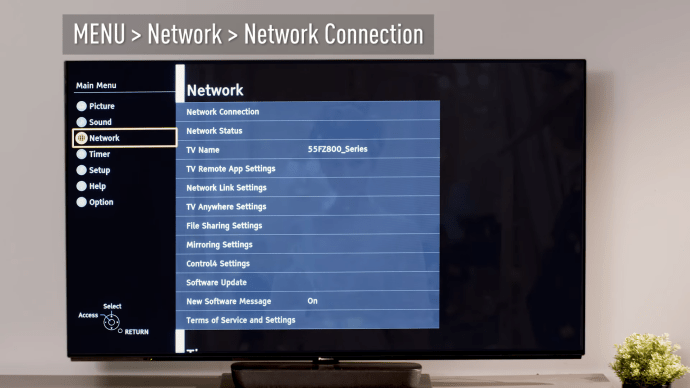
- Quindi, tocca "Connessione di rete".
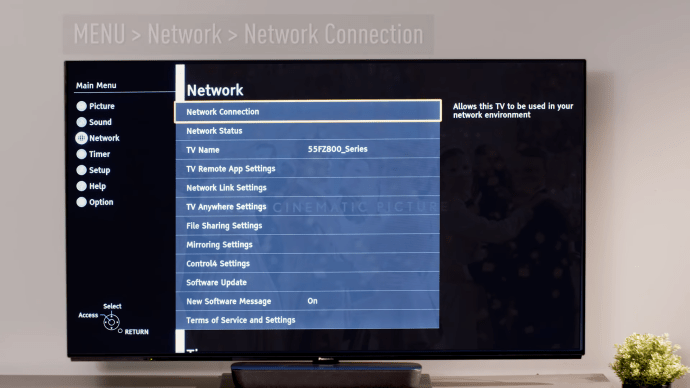
- Ancora una volta, tocca "Configurazione rapida".
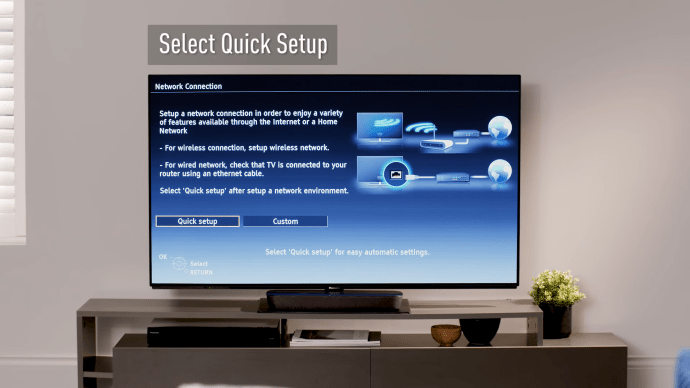
- Vedrai lo stato della rete sulla TV.
- Tocca "Esci".
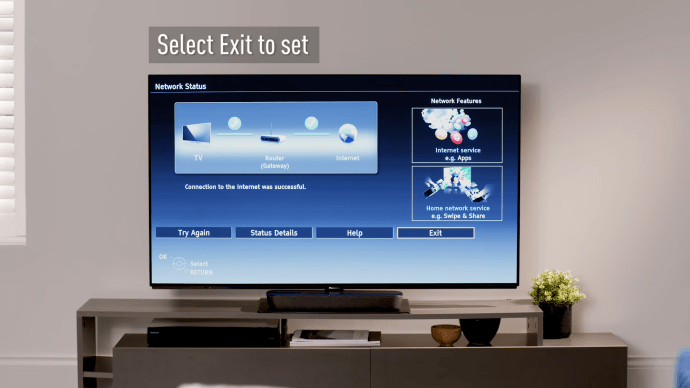
- Leggi attentamente i Termini e condizioni e fai clic su "OK".
Condivisione di contenuti multimediali tramite DLNA
Se vuoi scoprire cosa devi fare per condividere contenuti multimediali tra la tua TV Panasonic e altre unità utilizzando DLNA, ecco cosa dovresti fare:
- Assicurati che sia la TV che il dispositivo siano collegati alla stessa rete.
- Premi "Menu" sul telecomando.
- Quindi, scegli "Rete".
- Vai a "Impostazioni collegamento di rete".
- Sotto di esso, tocca "Server DLNA".
- Fare clic su "On" per abilitare il DLNA.
Ora sei riuscito ad abilitare la TV per condividere contenuti con altri dispositivi DLNA.
Gestire la TV Panasonic
Come puoi vedere, cambiare l'ingresso sui televisori Panasonic non è complicato. Puoi farlo tramite il telecomando o i pulsanti sulla TV. In caso di problemi, contattare l'assistenza Panasonic. Ti istruiranno.
Inoltre, se hai avuto difficoltà a connettere la tua TV Panasonic a una connessione Wi-Fi o non hai potuto abilitare DLNA, ora sai come farlo.
Che modello di TV Panasonic possiedi? Ne sei felice? Fatecelo sapere nella sezione commenti qui sotto.